Хотите распечатать фотоснимки? Вы можете обратиться в салон или решить задачу самостоятельно в домашних условиях. Во втором случае вам потребуется только принтер и специальное приложение. В этой статье мы собрали лучшие программы для печати фотографий на принтере. Ознакомьтесь со всеми и выберите подходящий для себя вариант.
- СОДЕРЖАНИЕ:
- Выбор редакции
- Как подготовить фото к печати
- Лучшие программы для печати фото
- Заключение
Выбор редакции
- ФотоМАСТЕР — лучший выбор, подходит для улучшения снимков и их печати. РЕКОМЕНДУЕМ!
- GIMP — кроссплатформенная программа для обработки фото и рисования.
- Домашняя Фотостудия — фоторедактор, который позволит при печати удачно разместить сразу несколько кадров на одной странице.
- Adobe Lightroom — хорошее решение, если предварительно требуется цветокоррекция.
- Фото на документы — подходит тем, кто хочет распечатать фото на паспорт, пропуск и т.д.
Как подготовить фото к печати
Любой снимок перед печатью требует обработки. Чтобы получить качественный результат:
-
Осветлите изображение.
При распечатывании фото получаются темнее, чем на экране. Причина проста: на отпечатке видится отраженный свет, а экран сам является светоизлучателем. Поэтому осветлите темные тона на снимке чуть больше, чем вы хотите видеть на итоговом материале.
-
Увеличьте яркость.
Наше восприятие яркости зависит от контраста между объектом и фоном картинки. Соответственно, чем насыщеннее контраст, тем ярче нам кажется фото. Увеличьте яркость кадра, чтобы он стал более четким.
-
Усильте резкость.
Чтобы сохранить на фото все детали и улучшить его качество, сделайте отпечаток более резким. Измените разрешение изображения до 300 пикселей на дюйм и после этого отрегулируйте резкость снимка.
-
Устраните пересветы.
Фотопринтеры некорректно печатают фотографию, если на ней есть участки с цветностью менее 4+0 по CMYK. В этих местах появляется «лесенка». Чтобы избавиться от пересвеченных областей на снимке, сделайте эти участки темнее вручную.
-
Сравните с оригиналом.
Следите за тем, как меняется ваш снимок при редактировании. Подготовленная к печати фотография должна выглядеть естественно и натурально.
Лучшие программы для печати фото
При подборе приложений для рейтинга мы учитывали несколько важных критериев:
- наличие интерфейса на русском языке;
- поддержка всех популярных графических форматов;
- настройка процесса печати: количество копий, размер листа, поля и т.д.
Далее вы можете ознакомиться со списком софта для распечатки цветных фото дома.
ФотоМАСТЕР
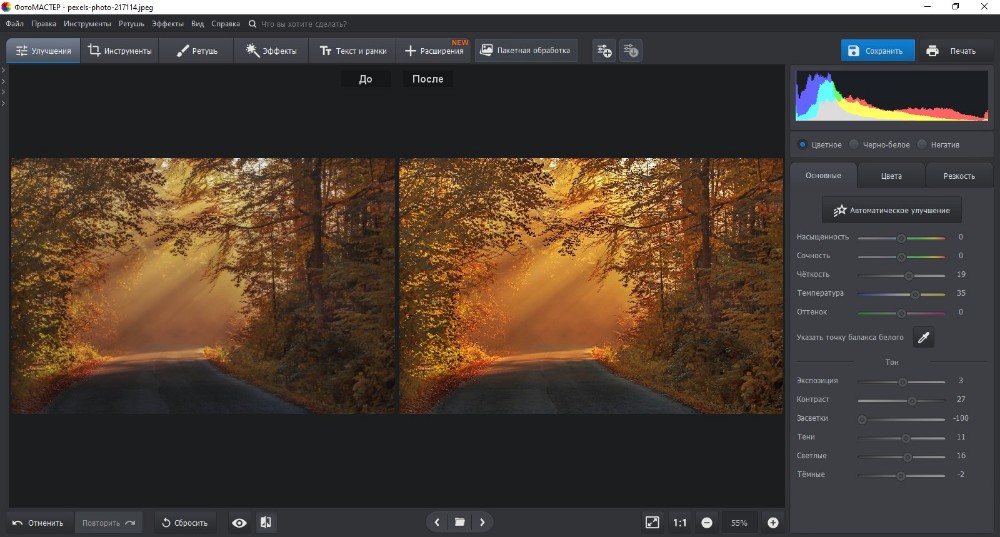
Русский язык: есть
ОС: Windows 11, 10, 8, 7 и XP, Mac 10.7+
Лицензия: условно-бесплатная, пробный период длительностью 7 дней, платных режимов три:
Стандарт — 690 руб., Премиум — 990 руб. и Профи — 1470 руб.
Универсальный фоторедактор для начинающих и среднеуровневых пользователей. ФотоМАСТЕР позволяет выполнять предпечатную подготовку: корректировать освещение и оттенки, заменять фон, устранять шумы, ретушировать кожу модели и удалять нежелательные элементы. При печати вы можете указать размер и число копий, установить разрешение и маркеры обрезки. Софт автоматически разместит желаемое количество кадров на листе.
- сохранение макета для фотопечати в будущем;
- повышение резкости и детализации;
- добавление текста, рамок и стикеров;
- установка нужного размера изображения.
- встроенная коллекция эффектов;
- готовые форматы бумаги;
- качественная цветокоррекция;
- пакетная обработка;
- работает на всех версиях Windows;
- простой интерфейс и стильный дизайн;
- нетребовательность к ресурсам компьютера.
- программное обеспечение доступно бесплатно только на пробный период.
- Скачайте программу, установите ее и откройте фотографию.
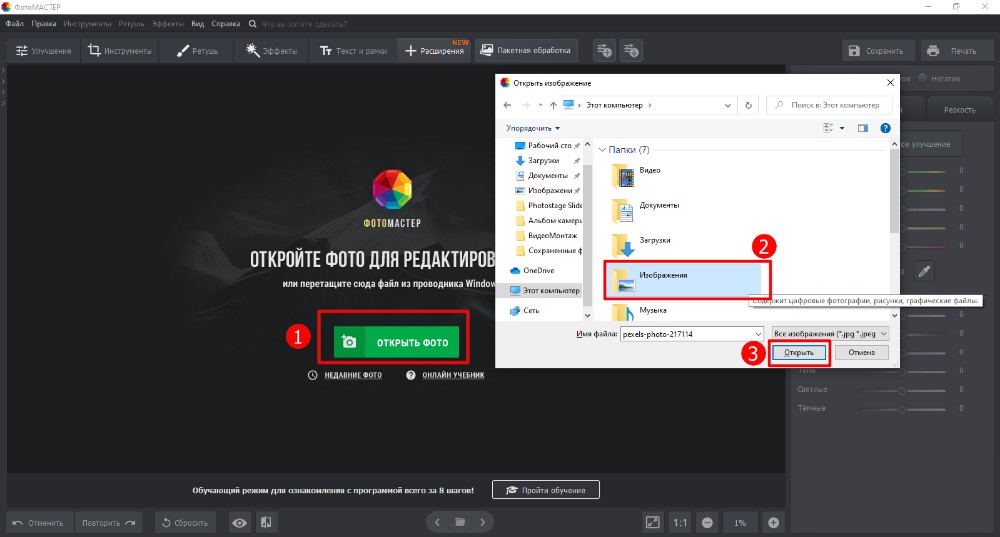
- На верхней строке найдите вкладку «Инструменты». Откройте ее.
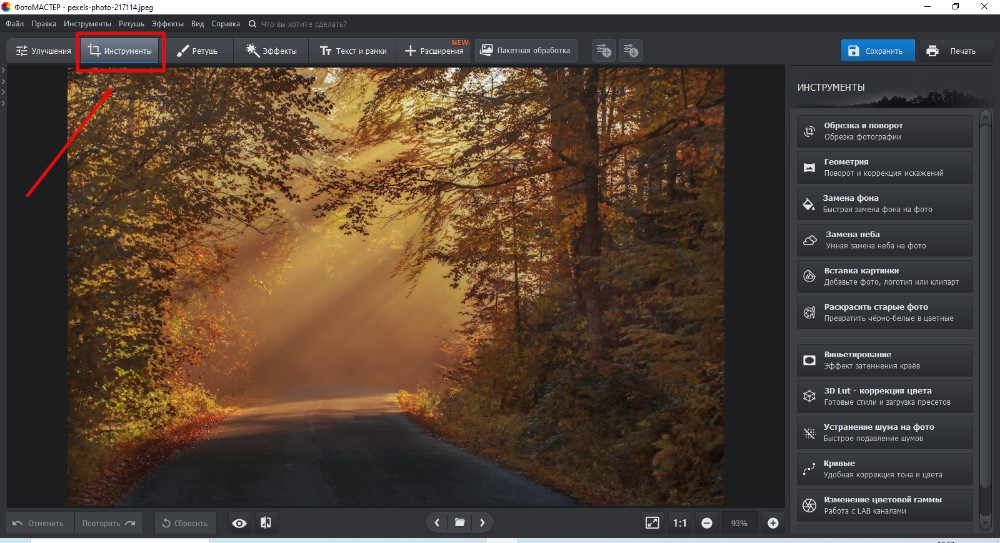
- Для усиления яркости откройте раздел «Кривые». Щелкните вкладку «Пресет» и найдите в списке опцию «Повысить яркость». Далее нажмите кнопку «Применить».
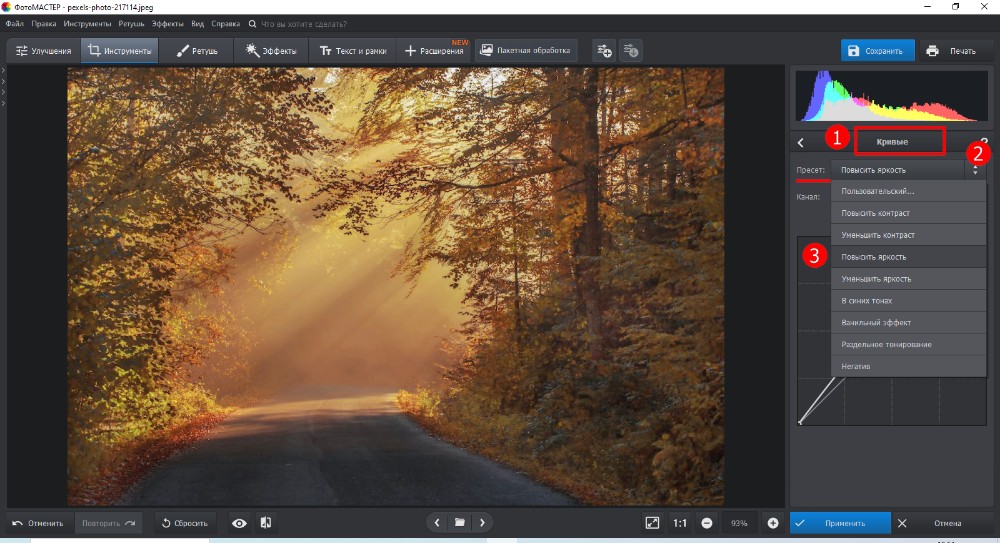
- Чтобы увеличить резкость снимка, перейдите в отдел «Улучшения». В боковой панели откройте вкладку «Резкость». Настройте параметр, перемещая бегунок по шкале.
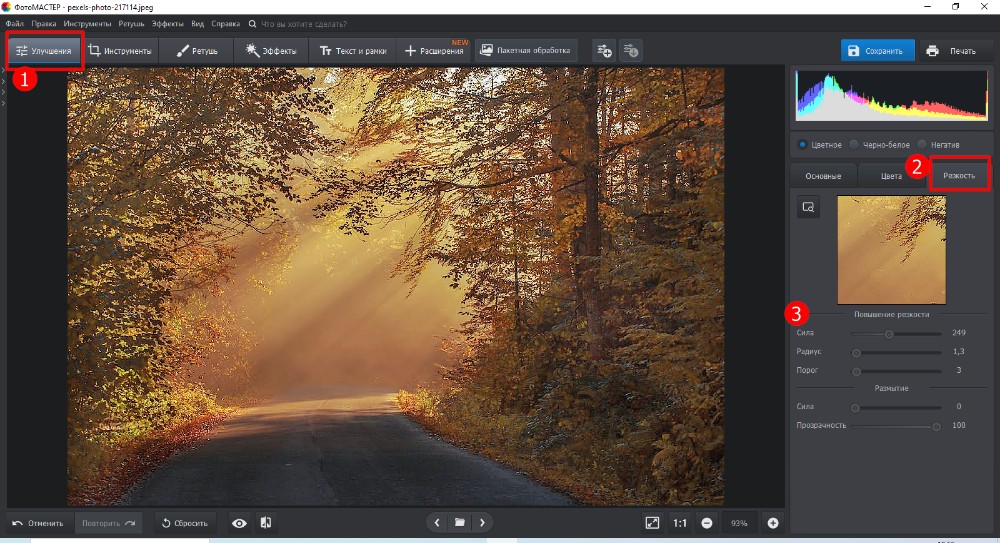
- Для устранения пересветов откройте отдел «Основные». На шкале «Засветки» отрегулируйте положение бегунка. Здесь же вы можете настроить насыщенность, свет, тени и пр.
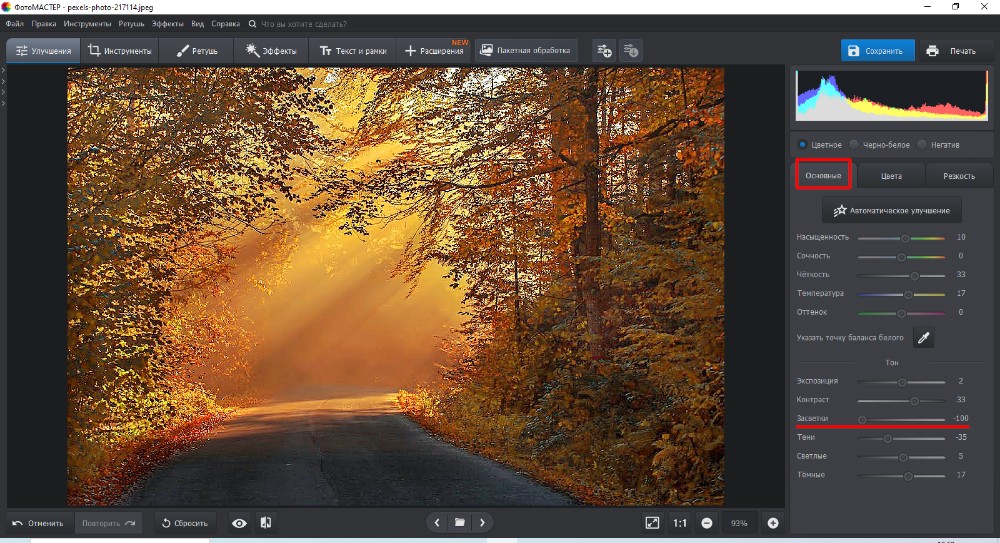
- Чтобы сравнить получившееся фото и оригинал, кликните значок «До/после». Он расположен под фото, в нижней части интерфейса.
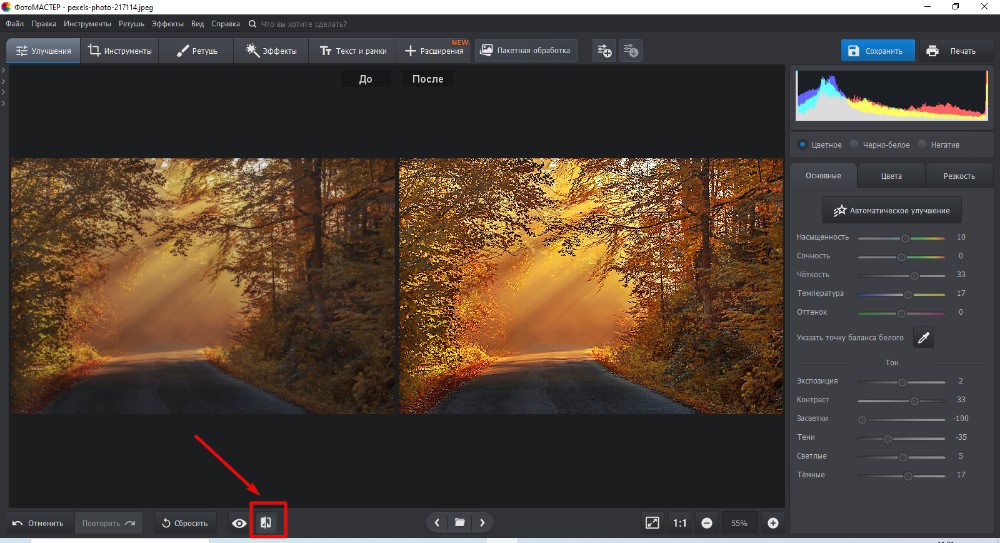
- После внесения всех правок щелкните кнопку «Сохранить» или «Печать».
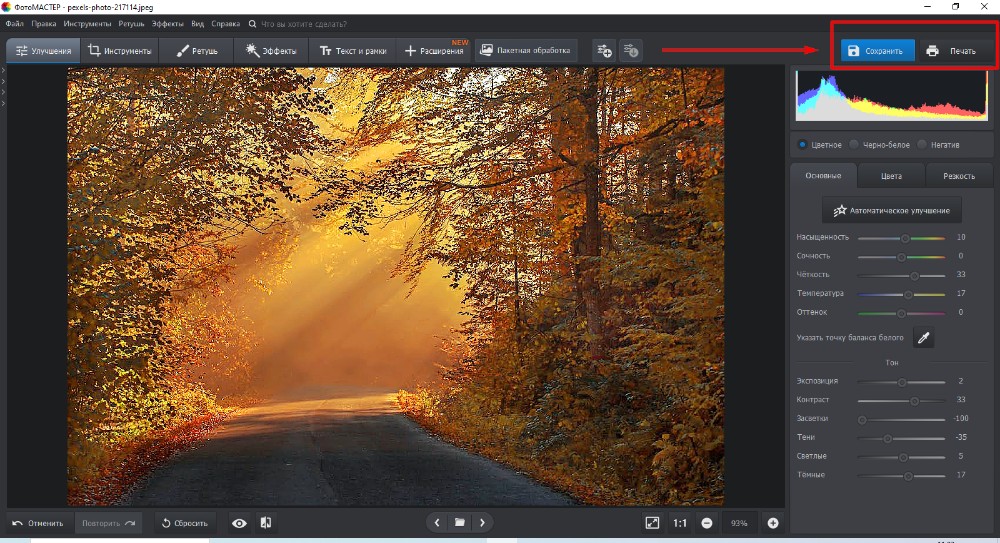
GIMP
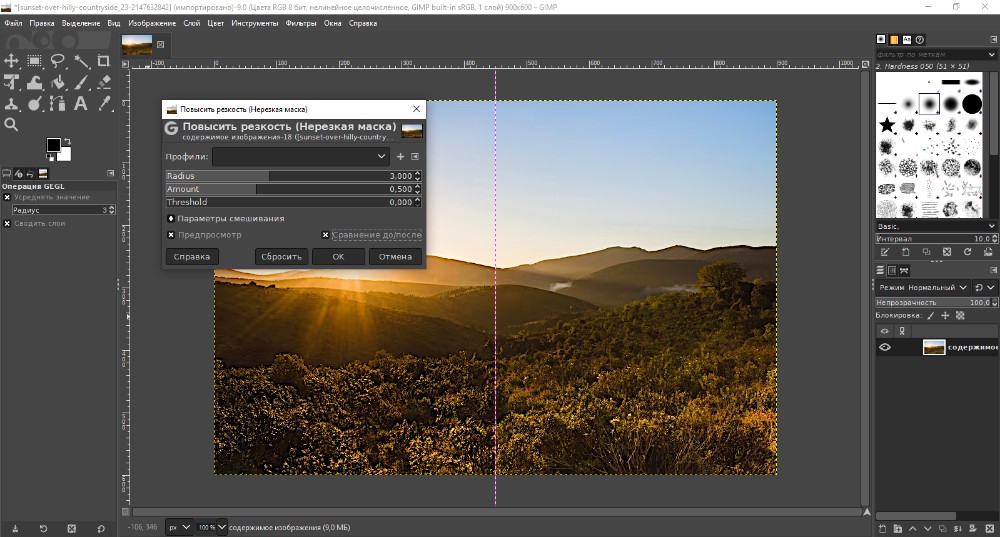
Русский язык: есть
ОС: Windows: XP, Vista, 7, 8, 10, Linux и macOS
Лицензия: бесплатная
Профессиональная программа для печати фото и их редактирования. В GIMP можно рисовать поверх фотоизображений, склеивать несколько картинок в один коллаж, применять фильтры, добавлять текст и многое другое. При распечатке можно указать соотношение сторон и разрешение снимка, выбрать позицию элемента на листе и выставить нужные поля.
- работа со слоями и масками;
- оформление коллажей;
- удобный менеджер печати;
- ручная ретушь портретов.
- шаблоны для коррекции фото;
- работа с разными моделями;
- графических планшетов;
- встроенная коллекция фильтров;
- настраиваемая панель инструментов;
- совместимость с Windows, MacOS, Linux.
- запутанный интерфейс;
- не подходит совсем новичкам;
- отсутствует поддержка плашечных цветов и моделей CIELAB и CIE XYZ.
- Импортируйте свое изображение в редактор. В правом верхнем углу нажмите по пункту «Файл» → «Открыть». Выберите снимок.
- На верхней панели щелкните «Инструменты» → «Рисование». Найдите в появившемся списке опцию «Осветление/затемнение». С помощью кисти осветлите темные участки. В панели слева настройте параметры света.
- Чтобы сделать фотографию ярче, найдите в том же списке «Яркость — Контрастность». В предложенном окошке задайте их значения.
- Для усиления резкости перейдите в «Фильтры» → «Улучшения» → «Повысить резкость». Отрегулируйте числовые значения в появившемся поле.
- Чтобы убрать пересветы, используйте снова инструмент «Осветление/затемнение». Затемните сверхсветлые участки кистью.
- Сравнить оригинал и результат можно при использовании той или иной функции. В открывающемся окошке параметров есть значок «Сравнение до/после».
Фото на документы
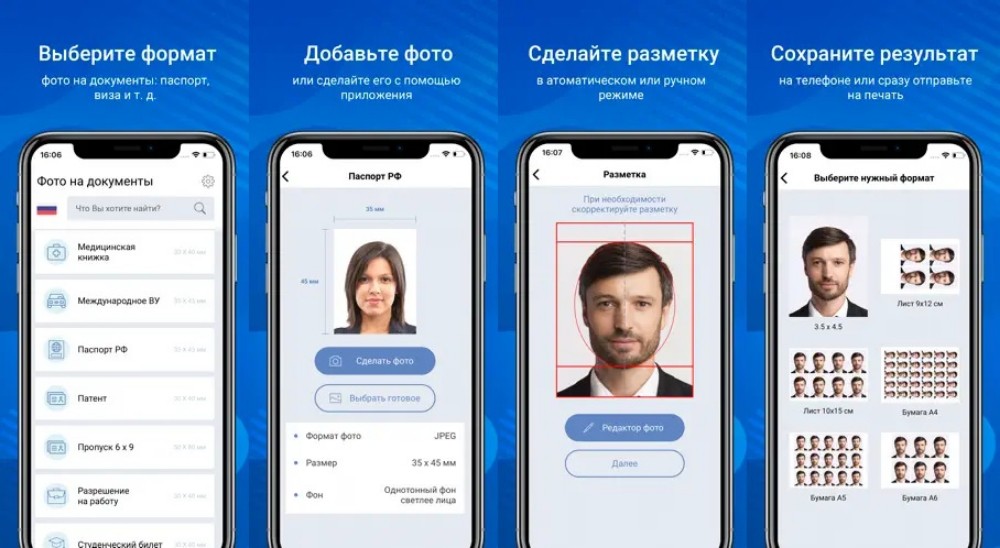
Русский язык: есть
ОС: iOS 9.2+, iPadOS 9.2+, macOS 11.0+
Лицензия: условно-бесплатная; платные версии: Стандарт 449 руб., Премиум 599 руб.
Это приложение для iPhone предназначено для подготовки фотографий на паспорт, удостоверение, пропуск и другие документы. Можно задать соотношение сторон самому или выбрать нужный формат из списка. Есть каталог одежды, куда вошли официальные костюмы и униформы. Можно отдельно настроить параметры: яркость, контраст и насыщенность.
- замена фона и одежды;
- коррекция цветов и освещения;
- повышение четкости.
- распознает лицо и подгоняет необходимый формат автоматически;
- есть пресеты для различных российских и иностранных документов;
- можно распечатать множество фото на листе.
- в пробной версии заблокированы некоторые функции и форматы.
- Выберите тип документа, для которого делается фото: паспорт, водительское удостоверение, виза, загранпаспорт и другие.
- Загрузите или сделайте фотографию.
- Нажмите кнопку «Редактор фото».
- Чтобы увеличить яркость, нажмите одноименный значок на панели и отрегулируйте ее.
- Для усиления контраста, кликните по кнопке с таким же названием. Выберите подходящий для вас вариант и примените изменения.
- Если вы хотите настроить насыщенность цветов, то перейдите в раздел «Насыщенность» и установите желательный вариант.
- После настройки всех параметров щелкните «Готово» в правом верхнем углу. Выберите формат фото и количество копий.
Домашняя Фотостудия
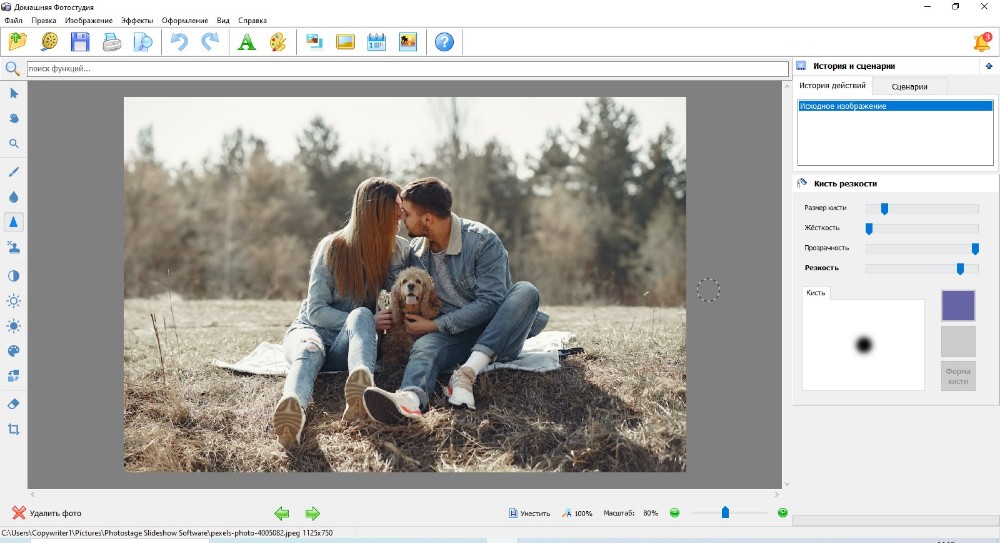
Русский язык: есть
ОС: Windows 10, 8, 7, Vista, XP
Лицензия: условно-бесплатная, пробный период сроком на 5 дней, платные версии: Базовая — 1150 руб., Стандарт — 1350 руб., Премиум — 1650 руб.
Легкий редактор для обработки фотоснимков, наложения эффектов и создания коллажей, открыток, календарей. В Домашней Фотостудии можно настроить цветовой баланс и освещение снимков, произвести фотомонтаж и в целом улучшить качество изображения. Также ПО содержит удобный менеджер фотопечати. Вы сможете выбрать шаблон размещения изображений или поместить файлы на холсте в произвольном порядке. Домашняя Фотостудия доступна бесплатно на пробный период. Затем ее необходимо приобрести: стоимость лицензии начинается от 690 рублей.
- можно выставить нужный формат бумаги: A4, А5 и т.д.;
- инструменты для ретуши.
- заготовки для размещения фото на листе;
- замена фона;
- эффекты миниатюры, оптики, HDR;
- массовая коррекция медиафайлов;
- подходит начинающим пользователям.
- бесплатно доступна только триал версия.
- Импортируйте изображение.
- На боковой панели инструментов выбирайте необходимую функцию: резкость, контраст, осветление, затемнение, насыщенность.
- Настраивайте их уровень на шкале справа.
- Во вкладке «Изображения» вы также можете скорректировать освещение, цвет, яркость.
- После редактирования нажмите «Файл» → «Сохранить».
Paint.NET
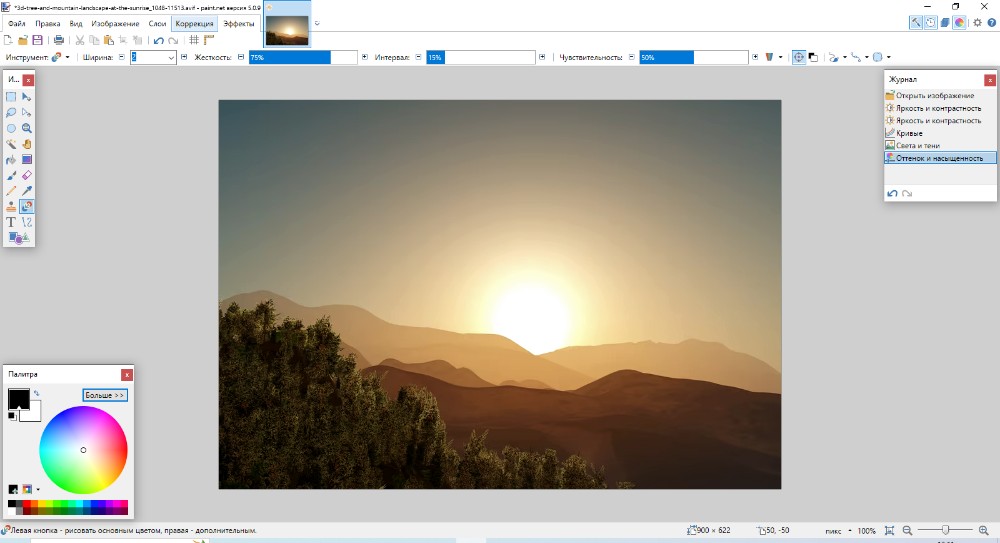
Русский язык: есть
ОС: Windows 11, 10, 8, 7
Лицензия: бесплатная
Компьютерная программа, которая подходит для рисования и ретуши изображений. В Paint.NET можно работать со слоями, накладывать рамки, применять спецэффекты, заменять и смешивать цвета. Также можно настроить параметры холста и разрешение.
Распространяется свободно. Снимки сохраняются без водяных знаков.
- удаление недостатков с помощью штампа;
- добавление текстовых слоев;
- регулирование яркости, контраста и цветового баланса;
- изменение высоты и ширины картинки.
- каталог форматов бумаги;
- обширная коллекция фотоэффектов;
- установка дополнительных плагинов;
- от разработчика;
- ежемесячно выходят новые обновления;
- предназначен для новичков.
- мало опций для профессиональной обработки, например, нет восстанавливающей кисти и инструмента для создания теней;
- не поддерживает многослойные файлы.
- Импортируйте нужную картинку.
- В верхней части экрана найдите отдел «Коррекция».
- Здесь регулируйте параметры яркости, контрастности, света и тени, цвета и его насыщенность. Выбирайте одноименные опции и настраивайте их с помощью бегунка.
- Когда вы закончите обработку, нажмите «Файл» → «Сохранить»/«Печать».
Picasa
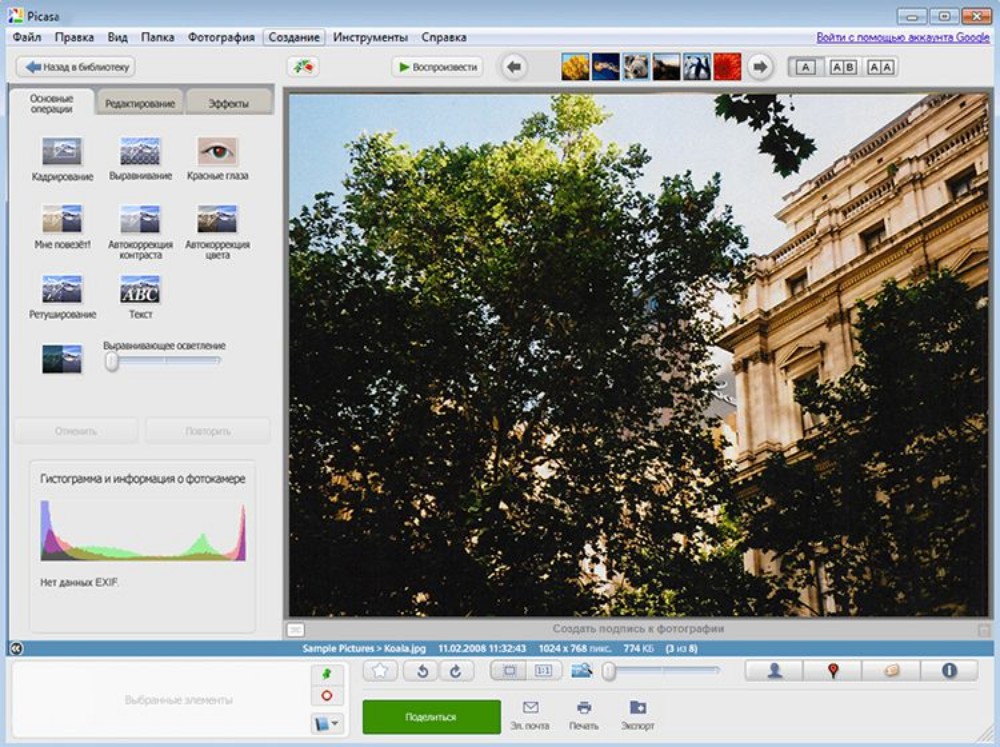
Русский язык: есть
ОС: Windows 11, 10, 8, 7
Лицензия: бесплатная
Простое приложение для хранения и организации фотографий, а также их базовой обработки. Picasa сканирует жесткий диск и отображает в меню все найденные изображения и видеоклипы. Вы сможете изменять их порядок, воспроизводить в режиме слайд-шоу и создавать коллажи. Также ПО предлагает инструменты для редактирования фотоснимков: можно применять эффекты, выполнять цветокоррекцию и т.д. Picasa позволяет распечатать файлы на лазерных и струйных принтерах Epson, Canon и HP. Вы сможете вывести фото в реальном размере или разместить на полотне до 4 кадров.
- размещение текста и рамок;
- добавление меток для обозначения важных снимков;
- импорт документов с камер или сканеров.
- установка соотношения сторон
(10х15, 9х13 и т.д.); - автоматическая коррекция освещения;
- резервное копирование медиафайлов;
- мало весит.
- долго ищет файлы на диске;
- ПО не поддерживается разработчиком;
- последнюю версию софта можно загрузить только из сторонних источников.
- Загрузите свое фото в редактор.
- Откройте вкладку «Часто выполняемые операции». Используйте автокоррекцию яркости и контраста, цвета. Здесь же примените функцию выравнивающего осветления.
- В разделе «Мне повезет!» настройте цвет и контрастность вручную, если это необходимо.
- Чтобы увеличить резкость, перейдите в блок «Основные эффекты». Щелкните одноименную опцию и отрегулируйте уровень резкости на шкале.
- Для сравнения исходника и отпечатка дважды нажмите на редактируемую фотографию. Над ней появятся значки «A|B» и «A|A». Кликните по второму и вы увидите фото в сравнении.
Faststone Image Viewer
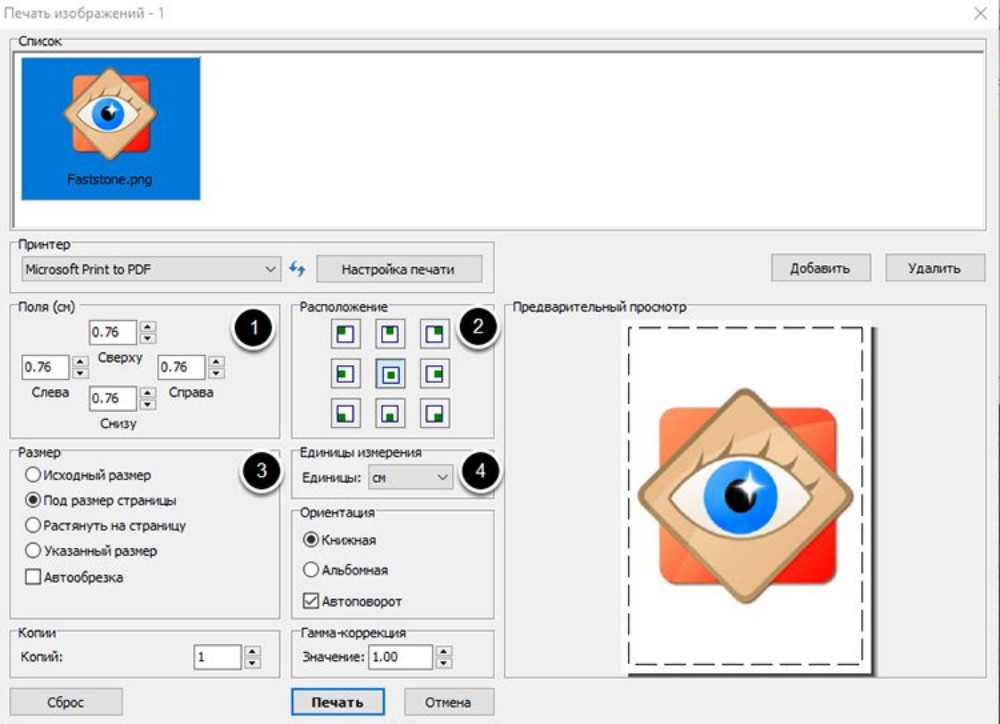
Русский язык: есть
ОС: Windows 10, 8, 7
Лицензия: бесплатная
Хорошая программа для распечатки фотографий, просмотра и каталогизации файлов. В Faststone Image Viewer можно просматривать фотоизображения и редактировать их. При фотопечати софт позволяет настроить параметры холста, указать поля и маркеры обрезки. Также вы можете автоматически расположить на бумаге любое количество фото. Просмотрщик можно загрузить бесплатно на устройства с Windows 10, 8, 7.
- вставка надписей, фигур и выносок;
- отображение гистограммы;
- захват экрана и вывод скриншотов.
- каталог визуальных эффектов;
- пакетное преобразование файлов;
- небольшой вес;
- подходит новичкам.
- иногда вылетает при распечатке больших и тяжелых медиафайлов;
- не содержит опций для качественной фоторетуши портретов.
- Импортируйте свое изображение.
- Откройте блок «Цвета». Здесь вы можете корректировать цвета, освещенность, резкость/размытие, использовать эффекты негатива, сепии, черно-белого изображения и др.
- Кликните по опции «Коррекция освещенности». Настройте уровень света, тени, яркости, насыщенности на соответствующих шкалах. Резкость регулируется в разделе «Цвета».
- В финале нажмите «Файл» → «Сохранить как» или «Печать».
Lightroom
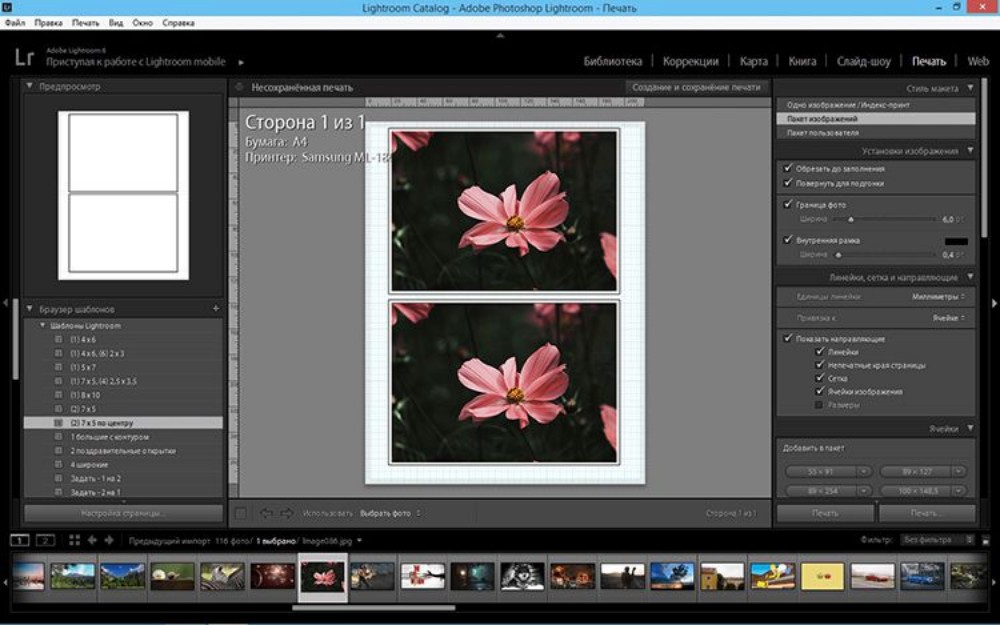
Русский язык: есть
ОС: Windows, MacOS, Android и iOS
Лицензия: условно-бесплатная, пробный период 7 дней, платных версии три: Lightroom-lidmaatschap met 1 TB = 12,09 евро/мес., Fotografie = 12,09 евро/мес., Creative Cloud – Alle apps = 62,99 евро/мес.
Профессиональный фоторедактор от известной компании Adobe. Lightroom предназначен для выполнения продвинутой цветокоррекции, систематизации фотоизображений, базовой и пакетной ретуши. Можно распечатать сразу несколько кадров, установить размер листа и выбрать готовый шаблон для коллажа.
Lightroom можно скачать на ознакомительный период. Для этого нужно зарегистрироваться на сайте Adobe и установить специальное приложение Creative Cloud. По завершении триал-версии необходимо оформить годовой план и оплачивать подписку стоимостью 772.80 рублей в месяц.
- создание пользовательских пресетов;
- кадрирование и выравнивание горизонта;
- увеличение детализации.
- изменение шаблона;
- готовые фотоэффекты;
- совместимость с Windows, MacOS, Android и iOS.
- высокая стоимость;
- требовательность к ресурсам системы — рекомендуется использовать редактор на оборудовании с процессором последнего поколения и ОЗУ 16 ГБ.
- Загрузите нужную картинку в редактор.
- Откройте на панели настроек раздел «Develop».
- Для устранения шумов используйте инструмент «Detail», а для резкости «Sharpening».
- Для увеличения яркости настраивают шкалу «Luminance».
- Чтобы изменить цветовую гамму, воспользуйтесь опцией «Color».
- Настройте контрастность фото на шкале «Contrast».
- С помощью «Tone Curve» осветлите/затемните участки изображения, устраните пересветы.
- Чтобы сравнить фото, нажмите в модуле «Обработка» клавишу с обратным слешем /.
ACD FotoSlate
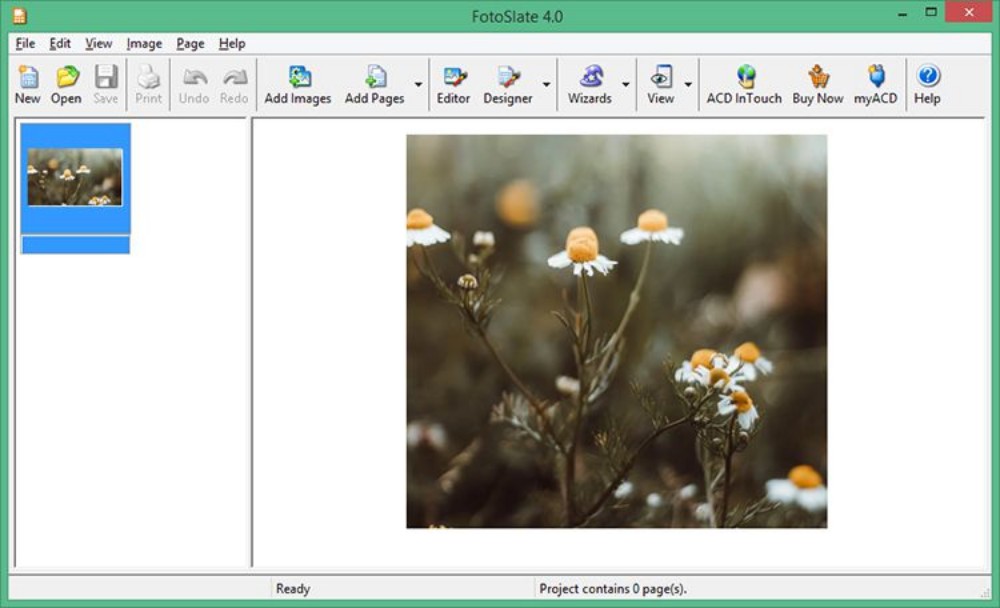
Русский язык: нет
ОС: Windows Vista, XP, 2000
Лицензия: условно-бесплатная, пробный период 30 дней, стоимость платного плана 29,99 $/мес.
Фоторедактор для печати в высоком разрешении. ACD FotoSlate подходит для просмотра, систематизации и редактирования фото. Можно разрабатывать коллажи, календари, брошюры и т.д. При выводе ПО предлагает выбрать популярный формат и подогнать под него картинку.
- распечатка без полей;
- объединение изображений;
- автоулучшение качества.
- поддержка расширения EXIF;
- макеты для склейки фото.
- мало опций для редактирования, нельзя отрегулировать яркость или оттенки;
- софт не поддерживается разработчиком и его можно скачать только со сторонних сайтов;
- отсутствует русскоязычное меню.
- Импортируйте нужную фотографию.
- На верхней панели щелкните «Editor». Здесь представлены настройки яркости (Lightness), контраста («Contrast»), цвета («Gamma»), света и тени («Whitepoint» и «Blackpoint»), резкости («Sharpen») и насыщенности («Color»).
- Выбирайте нужный инструмент и настраивайте его уровень по шкале.
- После настройки всех параметров нажмите «File» → «Save».
PhotoScape
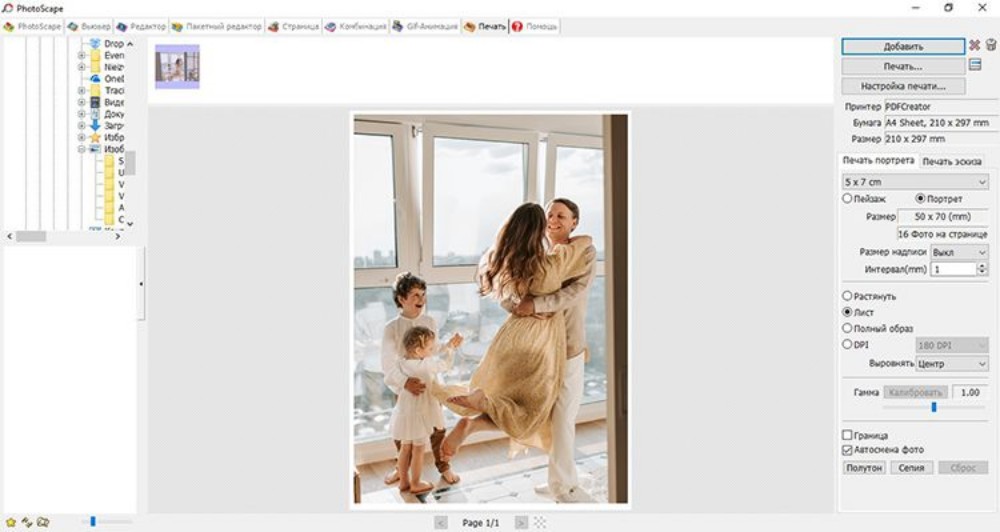
Русский язык: есть
ОС: Windows XP, Vista, 7, 8
Лицензия: бесплатная
Пакет инструментов для просмотра, редактирования и фотопечати. В PhotoScape можно конвертировать материалы, применять фотоэффекты, регулировать освещение и температуру, разделять снимки и т.д. Редактор предлагает два режима вывода на бумагу. Вы можете напечатать картинку, подогнав ее под формат.
- регулирование высоты и ширины снимка;
- наложение надписей и рамок;
- объединение мультимедиа;
- создание скриншотов.
- поддержка линованной, графической, нотной и календарной бумаги;
- массовая фотокоррекция;
- вывод нескольких фото на одном листе;
- продвинутый менеджер фотопечати.
- нельзя сделать прозрачный фон;
- снижает исходное качество.
- Импортируйте фотографию в приложение.
- Перейдите в раздел «Редактор» и откройте закладку «Домой».
- Щелкните кнопку «Яркость и цвет». Появится окно с несколькими шкалами.
- Отрегулируйте здесь яркость, оттенки и насыщенность, контрастность, гамму. Еще настройте параметры осветления/затемнения.
- Вернитесь в блок «Домой». Найдите кнопку «Резкость» и с помощью бегунка также установите уровень резкости.
- После редактирования нажмите значок печати. Он расположен на верхней панели.
Qimage
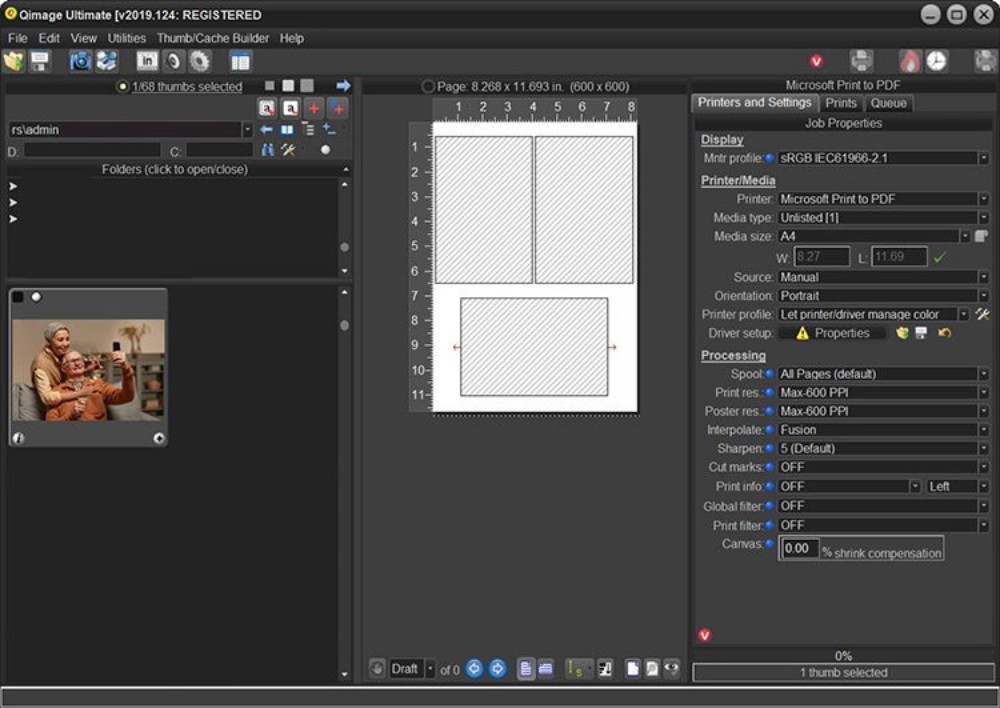
Русский язык: нет
ОС: Windows XP, Vista, 7, 8, 10
Лицензия: условно-бесплатная, пробный период 14 дней, платный режим от 89,99 $/мес.
Удобное приложение, позволяющее распечатать фотографии в домашних условиях. В Qimage можно выполнить цветопробу, установить метки обрезки, компенсировать сжатие холста, добавить текст, обработать кадры и многое другое. Вы сможете вручную расположить свои на странице и выбрать подходящий формат листа.
Qimage можно скачать на 14 дней. Затем фоторедактор нужно приобрести 89.99 долларов.
- просмотр и каталогизация мультимедиа;
- выбор количество копий и ориентации;
- устранение цифровых шумов.
- высокое качество оттиска;
- замена цветовой схемы;
- не перегружает систему.
- цена — 89.99 долларов;
- нет интерфейса на русском;
- в очередь можно поставить менее 4 файлов.
- Импортируйте нужное изображение.
- Откройте вкладку «Edit». Отрегулируйте яркость («Lightness»), контрастность («Contrast») и резкость («Sharpen»), насыщенность цвета («Color»).
- Чтобы осветлить/затемнить области фото, используйте опцию «Curve».
- Для обработки снимка задавайте числовые параметры в соответствующих полях. Они будут появляться при выборе того или иного инструмента.
- В финале редактирования сохраните результат, нажав кнопку «Done».
Photo Print Pilot
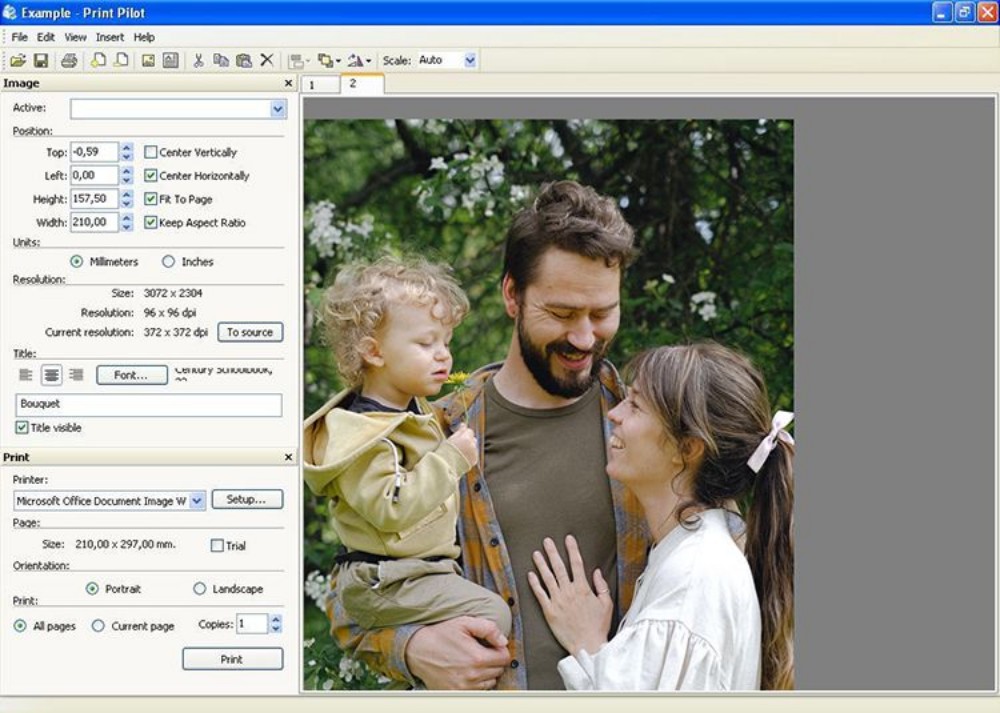
Русский язык: есть
ОС: Windows XP, 7, 8, 10, 11
Лицензия: условно-бесплатная, функционал демоверсии ограничен, платная версия стоит 1140 руб.
Удобная программа для фотопечати изображений с ПК или цифровой камеры. Здесь можно быстро отобрать нужные материалы и отправить их на распечатку. Время использования бесплатной версии Pilot ограничено. По завершении нужно купить лицензию за 1140 рублей.
- предварительный просмотр результата;
- перетаскивание кадров в подходящее место на полотне.
- макеты для сочетания нескольких фото;
- быстрое преобразование медиаданных.
- в демо-версии на отпечатке размещается водяной знак;
- при ознакомлении с софтом можно распечатать только 1 страницу проекта;
- в программе нельзя редактировать фото.
Pics Print
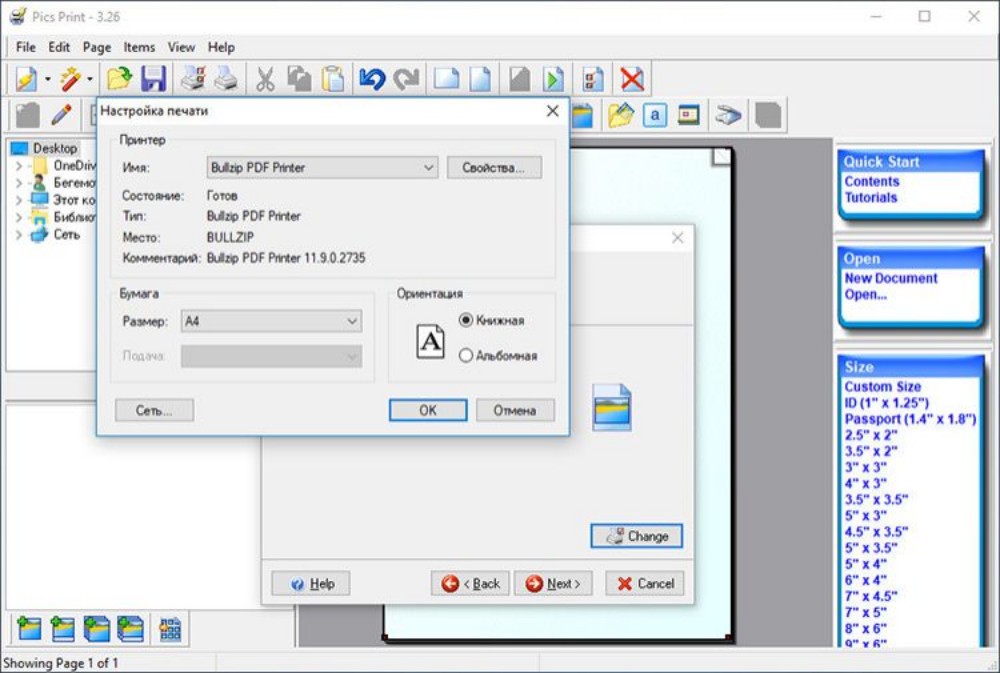
Русский язык: нет
ОС: Windows Vista, XP
Лицензия: условно-бесплатная, пробная версия 30 дней, платный режим стоит 39,95 $/мес.
Простой редактор для распечатки фотоматериалов. В Pics Print можно сделать часть картинки черно-белой, корректировать контраст и применять фильтры. После завершения редактуры вы сможете объединить картинки, указывать диапазон страниц и число копий.
Софт доступен бесплатно на пробный период, после нужно купить лицензию за 39.50 долларов.
- создание визиток, брошюр и т.д.;
- автоматическая подгонка фотоматериала под заданный формат.
- массовая печать фото из папки;
- полный контроль над разрешением и расположением снимков;
- совместимость с Windows 10 и 8.
- отсутствие перевода на русский;
- высокая стоимость.
- Импортируйте необходимый снимок.
- Откройте вкладку «Edit». Она расположена на верхней панели.
- Измените контрастность и резкость картинки с помощью кнопок «Contrast» и «Strenght» соответственно. Вам нужно переместить бегунок на шкале.
- После этих действий щелкните значок «Ok».
Заключение
Теперь вы знаете, какое приложение для печати фото можно использовать. Выбор софта зависит от ваших навыков и используемого оборудования. Самым лучшим вариантом для новичков и среднеуровневых пользователей будет приложение ФотоМАСТЕР. Оно позволит распечатать фотографии на принтере, а перед этим настроить освещение и цвета, выполнить ретушь и фотомонтаж, произвести пакетную обработку и многое другое. Скачайте фоторедактор и улучшите снимки прямо сейчас!




Оставьте ваш комментарий